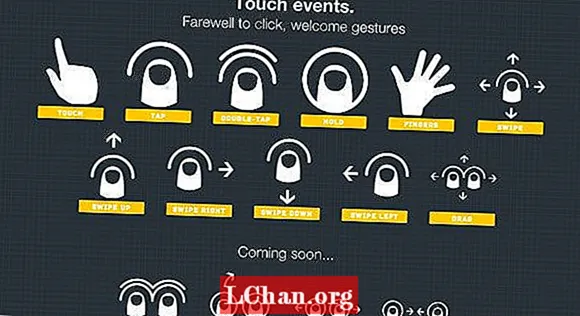Indhold
- Del 1. Hvorfor skal du sikkerhedskopiere iPhone / iPad til iCloud?
- Del 2. Sådan sikkerhedskopieres iPhone og iPad til iCloud
- Del 3. Sådan sikkerhedskopieres du automatisk med iCloud-sikkerhedskopi
- Bonustips: Sådan låses iPhone / iPad Backup-adgangskode op
- Resumé
iCloud-backup er et backupværktøj til Apple-enhed. Med iCloud-sikkerhedskopi kan du sikkerhedskopiere data i iCloud. I denne artikel vil vi tale om alt, hvad du har brug for at vide om iCloud-sikkerhedskopi.
Del 1. Hvorfor skal du sikkerhedskopiere iPhone / iPad til iCloud?
Sikkerhedskopiering af data og filer er virkelig vigtigt, fordi der er visse risici forbundet med håndtering af en hvilken som helst enhed. Der er en række måder, hvorpå filer kan gå tabt uventet, såsom tyveri, iPhone går ned eller fysisk skade på enheden. Filer, der er gemt på iCloud, er sikre mod skader på fysiske enheder og kan fjernadgås fra enhver apple-enhed med korrekt godkendelse. En anden grund til, at folk sikkerhedskopierer deres iPhones til iCloud, er at maksimere hukommelsen. Nogle iPhone-versioner har lille hukommelse, f.eks. 16 GB enheder, der sikkerhedskopierer til icloud frigør hukommelsen og giver 5 GB lagerplads. Når du sikkerhedskopierer din iPhone eller iPad, har du en kopi af dine oplysninger, der skal bruges, hvis din enhed nogensinde bliver udskiftet, mistet eller beskadiget. Disse filer kan gemmes i skyen så længe det er nødvendigt og kan let åbnes når som helst.
Del 2. Sådan sikkerhedskopieres iPhone og iPad til iCloud
Før nu har du måske været på udkig efter at finde en nem og ligetil måde at sikkerhedskopiere din iPhone eller iPad til iCloud. Her er nogle enkle trin for at få det gjort på få minutter.
For at komme i gang skal du først slutte din enhed til et Wi-fi-netværk gennem sikkerhedskopieringsprocessen.
Trin 1: Gå til Indstillinger på din enhed, tryk på dit navn og tryk derefter på iCloud.
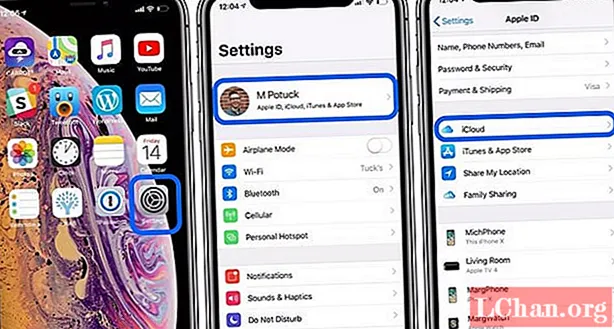
Trin 2: Rul ned, indtil du ser iCloud Backup, og tryk på den. Hvis skifte til højre for iCloud Backup-indstillingen ikke er grøn, skal du trykke på den for at tænde den. Nedenfor er der en mulighed for at starte en sikkerhedskopi manuelt ved at trykke på Sikkerhedskopier nu.

Trin 3: Vælg "backup nu" for at starte processen. Under denne mulighed vil du se et tidsstempel, der angiver din sidste vellykkede sikkerhedskopi.
Del 3. Sådan sikkerhedskopieres du automatisk med iCloud-sikkerhedskopi
Du kan automatisk sikkerhedskopiere til iCloud hver dag. En gang iCloud Backup mulighed er tændt, sikkerhedskopierer din iPhone eller iPad automatisk, når som helst den er tilsluttet en strømkilde og et Wi-Fi-netværk med skærmen låst. Apple inkluderer 5 GB gratis icloud-lagring, men det er undertiden ikke nok. En anden mulighed er at opgradere til en større plan som at købe 50 GB med en hastighed på 0,99 $ pr. Måned. Der er andre lagerplaner tilgængelige til forskellige priser. Du kan kontrollere, hvor meget iCloud-opbevaring du har, og opgrader den ved hjælp af følgende trin.
Trin 1: Rul til indstillingswidgeten på din enhed, tryk på iCloud og tryk derefter på lager.
Du vil se "skift lagerplads", tryk på den. Dette skal vise dig din nuværende plan og opgraderingsmulighederne.
Bonustips: Sådan låses iPhone / iPad Backup-adgangskode op
PassFab iPhone Backup Unlocker er et effektivt backup-adgangskodeværktøj, der bruges til at låse op for backup-filadgangskode i iPhone, iPad eller iPod touch. Dette værktøj er det enkleste og hurtigste værktøj til gendannelse af adgangskode til iPhone-sikkerhedskopiering. Det giver dig den bedste løsning til at låse adgangskoden til din backupfil op på din iOS-enhed ved hjælp af følgende trin.
Trin 1: Vælg iTunes Backup-fil
Installer PassFab iPhone Backup Unlocker og start efter installationen. Klik på "Hent iTunes Backup-adgangskode" tilføj, og vælg derefter din krypterede backupfil fra listen. Hvis du ikke finder din sikkerhedskopifil på den viste liste, skal du klikke på linket "Importer sikkerhedskopifiler" for at kalde det ind i dette program.

Trin 2: Vælg adgangskodelåsningstype
På denne side vises tre angrebstilstande for adgangskoder. Klik på den mulighed, der passer dig. De tre adgangskodeangrebstilstande er ordbogangreb, brutal kraft med maskeangreb og brutalt kraftangreb.
Dictionary Attack: Denne angrebstilstand prøver automatisk flere mulige adgangskodekombinationer i den medfølgende ordbog. Du kan også tilføje dit eget ordbogsbibliotek ved at klikke på knappen Indstillinger.
Brute-force med Mask Attack: Hvis du stadig har en grov idé om det pågældende kodeord, foretrækkes denne tilstand. Du kan definere parametrene (f.eks. Minimums- eller maksimumlængde, ofte anvendte bogstaver og / eller tal, specialtegn) for at fastgøre dekrypteringsprocessen.
Brute-force Attack: Dette er den mest tidskrævende og sidste angrebstilstand; det kører en altomfattende match af bogstaver, symboler og tal kombineret.

Trin 3. Lås op for iPhone-sikkerhedskopieringsadgangskode
Du skal vente, indtil softwaren viser din adgangskode i et nyt vindue. Når iTunes-sikkerhedskopieringslåsen har fundet din adgangskode, kan du bruge den fundne adgangskode til at dekryptere dokumentfilen.
Resumé
Med de angivne trin og grundigt forklaret ovenfor håber vi, at du har været i stand til at tilegne dig nok viden om, hvordan du sikkerhedskopierer iPhone til iCloud uden problemer. Det er muligt, at du måske lærer om PassFab iPhone Backup Unlocker for første gang, du kan prøve at bruge dette værktøj til at gendanne din glemte adgangskode ved at følge trinene anført ovenfor.
Hvis du har prøvet andre mere effektive metoder til iCloud-sikkerhedskopiering, kan du sende en kommentar eller et forslag i kommentarsektionen. Og hvis du fandt disse oplysninger virkelig nyttige, så tøv ikke med at dele med andre. Vi vil være glade for at modtage din feedback og svare på eventuelle spørgsmål, du har, så snart vi kan. Vi er også sikre på at opdatere dette indlæg med nogle flere nyttige tip til at holde dig dækket. Mange tak for læsningen. Sidst men ikke mindst skal du også læse denne artikel, hvis du er interesseret i, hvordan du gendanner iPhone fra sikkerhedskopi.
 PassFab iPhone Backup Unlocker
PassFab iPhone Backup Unlocker
- Hent iTunes-adgangskode til sikkerhedskopi
- Fjern iPhone-krypteringsindstillinger for sikkerhedskopiering
- Fjern skærmtidsadgangskode
- Understøtter iPhone / iPad og nyeste iOS 14.2-version